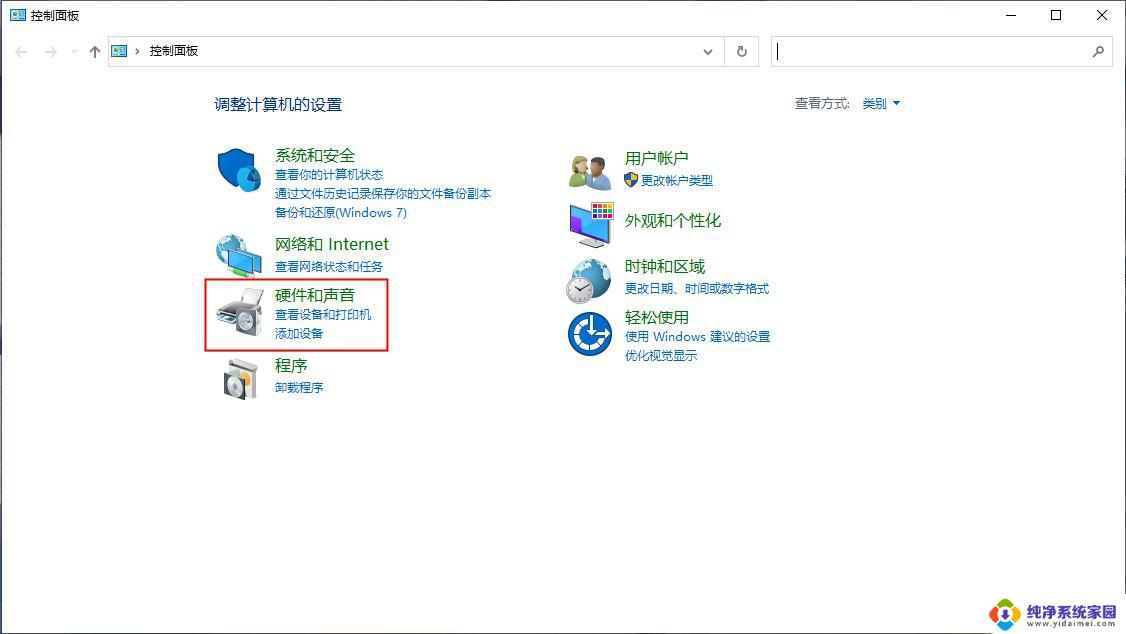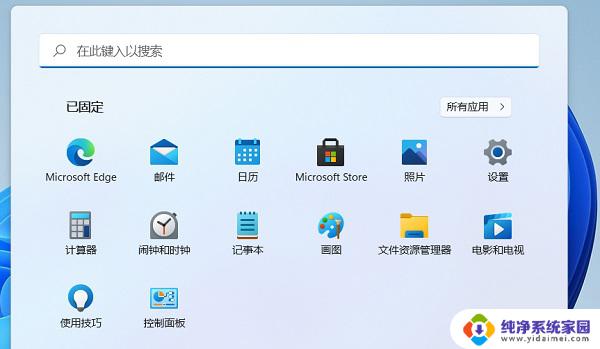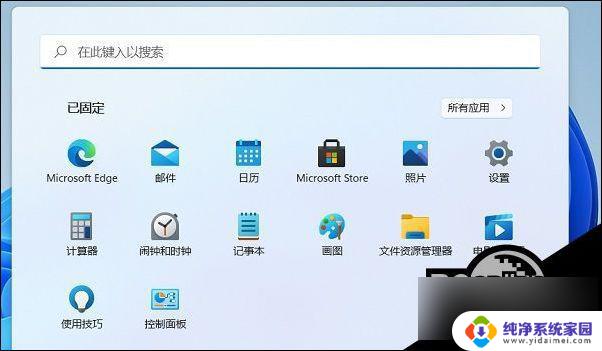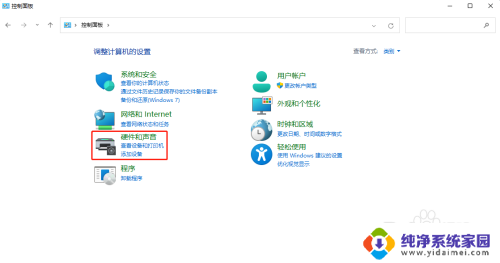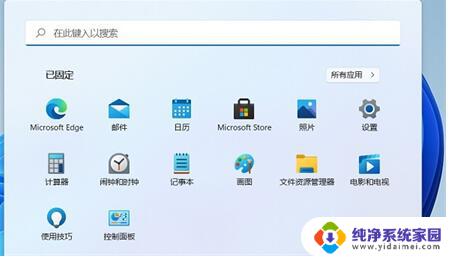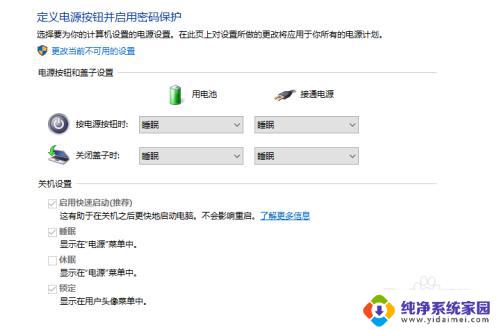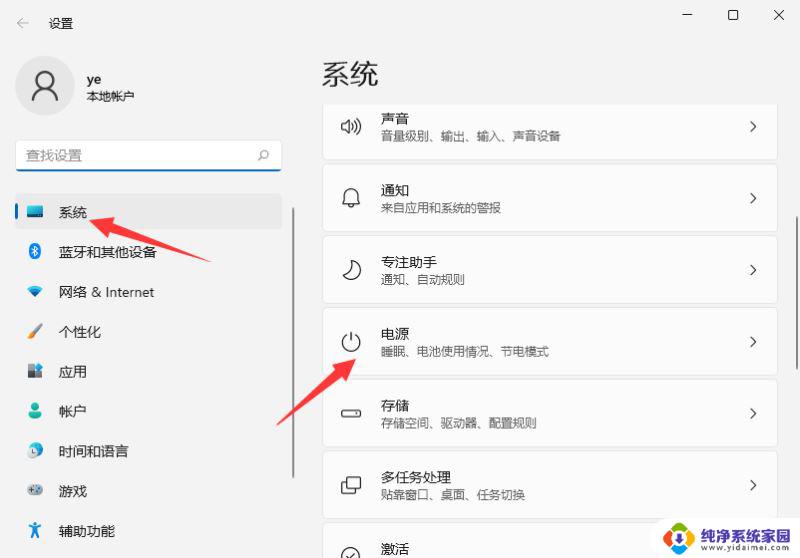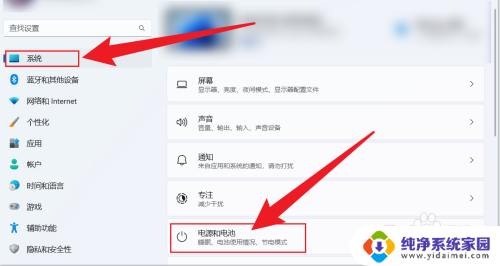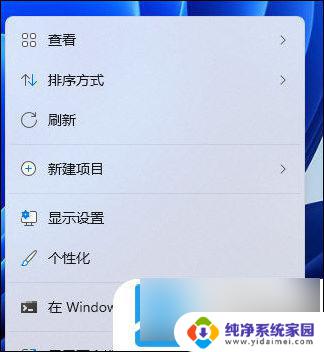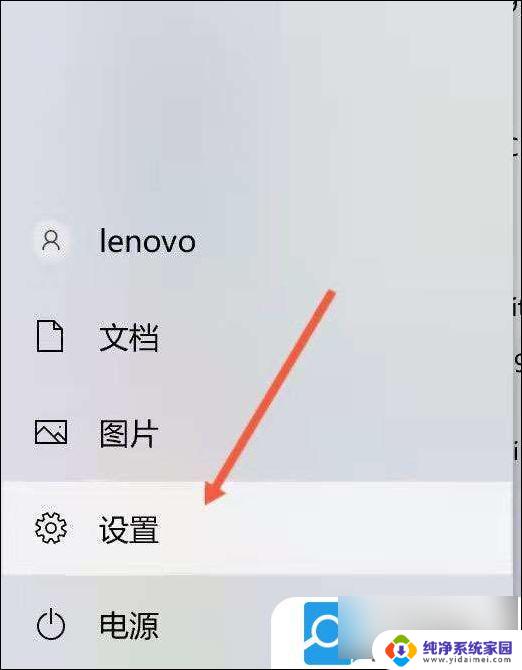win11笔记本盖上盖子不休眠 Win11笔记本合盖后不休眠设置方法
更新时间:2024-09-24 09:38:05作者:xiaoliu
Win11笔记本盖上盖子不休眠,让很多用户感到困扰,在日常使用中我们经常会遇到这样的情况:当我们合上笔记本的盖子后,本应该进入休眠状态的电脑却依然运行着,耗费着电池和资源。为了解决这个问题,我们需要对Win11笔记本进行一些设置调整,让它在合盖后能够自动进入休眠状态,从而延长电池续航时间,提高使用效率。接下来我们就来详细了解一下Win11笔记本盖上盖子不休眠的解决方法。
Wi?n11笔记本合上盖子不休眠的方法教学
1、点击开始菜单,打开控制面板。
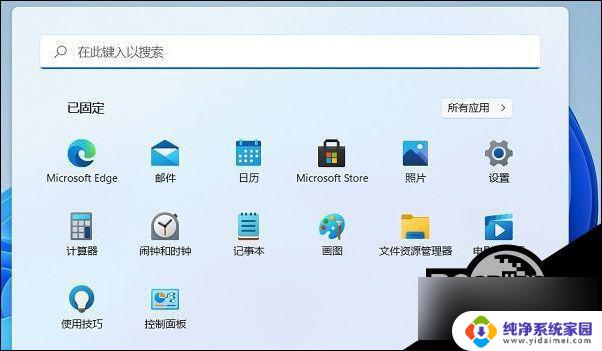
2、在控制面板里点击硬件和声音(注意右上角查看模式为类别,才可以看到硬件和声音选项)。
3、电源选项,点击 更改电源按钮的功能。
4、最后 修改关闭盖子时应该执行的操作后点击保存就OK了。
笔记本电脑一般都是默认合上盖子就会进入到休眠状态,但是用户可以自己设置笔记本合上的时候不休眠。能够继续下载东西,继续听音乐。
以上就是关于win11笔记本盖上盖子不休眠的全部内容,如果有不清楚的用户,可以按照以上方法进行操作,希望这些方法能够帮助到大家。